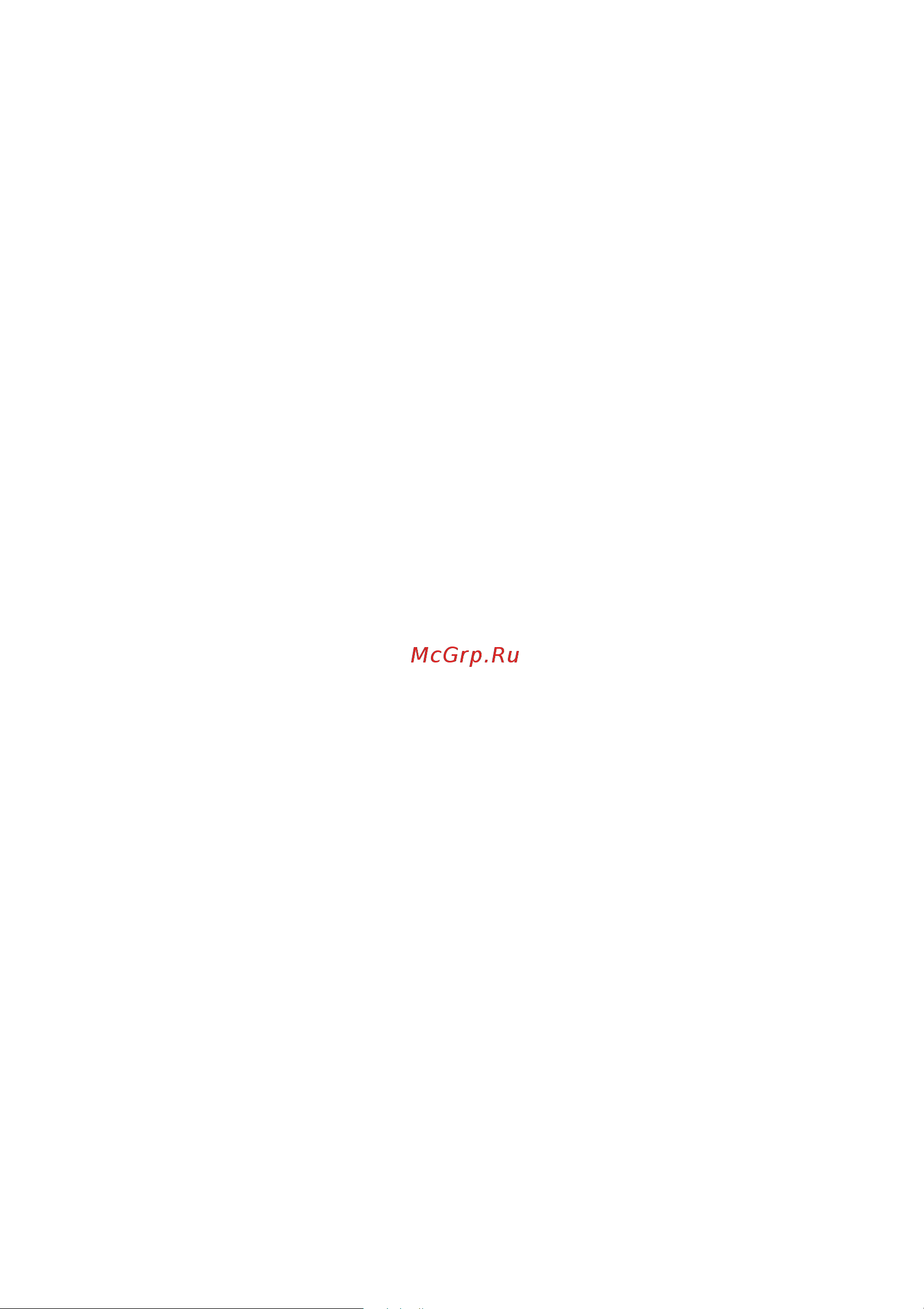Dell Inspiron 1520 Руководство по эксплуатации онлайн
Содержание
- Руководство по эксплуатации dell inspiron 1520 1
- ____________________ 2
- Замечание 2
- Предупреждение 2
- Примечание 2
- Примечания замечания и предупреждения 2
- Содержит важную информацию которая помогает более эффективно работать с компьютером 2
- Указывает на опасность повреждения оборудования или потери данных и объясняет как этого избежать 2
- Указывает на потенциальную опасность повреждения имущества получения травмы или угрозу для жизни 2
- Настройка компьютер 3
- Сведения о компьютер 3
- Содержание 3
- Использование диспле 4
- Использование клавиатуры и сенсорной панели 4
- Использование аккумулятор 5
- Использование мультимедийных устройст 6
- Использование плат expresscar 7
- Использование устройства чтения плат памяти 7
- Настройка и использование сете 7
- Защита компьютер 8
- Поиск и устранение неисправностей 8
- Установка и замена компонентов 173 11
- Обращение с компьютером во время поездок 207 13
- Получение справк 13
- Функции программы dell quickse 13
- A приложени 14
- Глоссари 14
- Технические характеристик 14
- Указател 14
- Источники информации 15
- Примечание 15
- Информационное руководство по продуктам dell 16
- Источники информации 16
- Примечание 16
- Смотрите схему установки прилагаемую к компьютеру 16
- Схема установки 16
- Центр справки и поддержки microsoft windows xp и windows vist 16
- Что требуется найти информация находится здесь 16
- Примечание 17
- Веб сайт поддержки корпорации dell support dell com 18
- Выберите свой регион или сферу деятельности для просмотра соответствующего сайта поддержки 18
- Источники информации 18
- Примечание 18
- Что требуется найти информация находится здесь 18
- Интерфейс пользователя на сайте support dell com может быть различным в зависимости от сделанного вами выбора 19
- Источники информации 19
- Порядок загрузки системного программного обеспечения портативного компьютера описан ниже 19
- Примечание 19
- Утилита dell support 19
- Утилита dell support представляет собой систему автоматизированного обновления и оповещения установленную на компьютере эта вспомогательная утилита обеспечивает сканирование компьютерной системы в реальном времени для проверки ее работоспособности обновление программного обеспечения и важную информацию для самостоятельного решения возникающих проблем для запуска утилиты dell support щелкните значок 19
- Что требуется найти информация находится здесь 19
- Примечание 21
- Определение конфигурации компьютера 23
- Сведения о компьютере 23
- Вид спереди 24
- Если компьютер не реагирует на ваши действия нажмите и не отпускайте кнопку питания до тех пор пока компьютер полностью не выключится это может занять несколько секунд 25
- Замечание 25
- Замечание 26
- Синие индикаторы расположенные справа от клавиатуры указывают следующее 26
- Примечание 27
- Вид слева 29
- Синие индикаторы расположенные над клавиатурой указывают следующее 29
- Предупреждение 30
- Вид справа 31
- Вид сзади 33
- Замечание 34
- Предупреждение 34
- Вид снизу 35
- Для подключения к интернету вам понадобятся модемное или сетевое подключение и поставщик услуг интернета ваш поставщик услуг интернета предложит один или несколько из следующих возможных вариантов подключения к интернету 37
- Если вы используете подключение по коммутируемой линии подсоедините телефонный кабель к разъему модема компьютера и телефонной розетке прежде чем приступать к настройке подключения к интернету если вы используете подключение через dsl модем кабельный или спутниковый модем обратитесь к поставщику услуг интернета или оператору сети сотовой связи за инструкциями по их настройке 37
- Настройка компьютера 37
- Подключение к интернету 37
- Примечание 37
- Broadban 38
- Broadband pppoe 38
- Dial u 38
- Network and interne 38
- Wireles 38
- Wireless 38
- Если на рабочем столе компьютера нет значка поставщика услуг интернета или требуется установить подключение к интернету через другого поставщика услуг интернета выполните следующие действия 38
- Настройка подключения к интернету 38
- Ниже описан порядок подключения к интернету с помощью предоставленного ярлыка на рабочем столе для доступа к поставщику услуг интернета 38
- Панель управлени 38
- Подключение к интернет 38
- Примечание 38
- Пуск 38
- Используйте для переноса данных один из указанных ниже способов 39
- Мастер переноса данных windows 39
- Перенести с одного компьютера на другой можно следующие виды данных 39
- Перенос информации на новый компьютер 39
- Примечание 39
- Кабель принтера 40
- Подключение принтера usb 40
- Установка принтера 40
- Add a local printe 41
- Add a network wireless or bluetooth printe 41
- Мастер установки оборудовани 41
- Отмен 41
- Примечание 41
- Пуск 41
- Сет 41
- Установка принтер 41
- Стабилизаторы напряжения 42
- Устройства защиты питания 42
- Фильтры бросков напряжения 42
- Источники бесперебойного питания 43
- Использование дисплея 45
- Использование проектора 45
- При запуске компьютера с подключенным и включенным внешним устройством например внешним монитором или проектором изображение может появиться либо на дисплее компьютера либо на внешнем устройстве 45
- При работе компьютера dell от аккумулятора можно снизить потребление энергии установив яркость дисплея на самый низкий уровень обеспечивающий комфортный просмотр 45
- Примечание 45
- Регулировка яркости 45
- Увеличение размера или повышение резкости изображения и текста 45
- Microsof 46
- Microsoft windows xp 46
- Window 46
- Windows vist 46
- Windows vista 46
- Microsoft windows xp 47
- Одновременное использование монитора и дисплея компьютера 47
- Display setting 48
- Extend the desktop onto this monitor 48
- Windows vista 48
- Изменить разрешение экран 48
- Оформление и персонализаци 48
- Панель управлени 48
- Параметр 48
- Порядок отключения режима работы с двумя независимыми дисплеями описан ниже 48
- Применит 48
- Применить новые параметры цветопередачи без перезагрузки 48
- Примечание 48
- Размер экран 48
- Расширить рабочий стол на этот монито 48
- Свойства экра 48
- Чтобы вернуть экранное изображение обратно на дисплей компьютера 48
- Настройка разрешения дисплея и частоты обновления 49
- Microsoft windows xp 50
- Windows vista 50
- Выберите задание 50
- Выберите категори 50
- И выберит 50
- Изменить разрешение экран 50
- Или выберите значок панели управления 50
- Качество цветопередач 50
- Настройк 50
- Оформление и персонализаци 50
- Оформление и тем 50
- Панель управлени 50
- Параметр 50
- Параметры экран 50
- Примечание 50
- Пус 50
- Разрешени 50
- Разрешение экран 50
- Свойства экра 50
- Экра 50
- Использование клавиатуры и сенсорной панели 51
- Цифровая клавиатура 51
- Аккумулятор 52
- Системные функции 52
- Сочетания клавиш 52
- Управление потреблением энергии 52
- Функции дисплея 52
- Window 53
- А затем выберит 53
- Если установлена программа dell quickset можно использовать другие клавиши быстрого выбора команд для вызова таких функций как индикатор аккумулятора или активация режимов управления потреблением энергии для просмотра дополнительной информации по сочетаниям клавиш программы dell quickset щелкните правой кнопки мыши значок quickset в области уведомлений и выберите help справка 53
- Клавиатур 53
- Нажмит 53
- Настройка параметров клавиатуры 53
- Оборудование и зву 53
- Панель управлени 53
- Порядок настройки параметров клавиатуры например частоты повтора символов описан ниже 53
- Пуск 53
- Сочетания клавиш программы dell quickset 53
- Функции клавиши с логотипом microsof 53
- Функции клавиши с логотипом microsoft windows 53
- Сенсорная панель 54
- Сенсорная панель реагируя на давление и движение пальца позволяет перемещать курсор на экране используйте сенсорную панель и ее кнопки так как обычно используете мышь 54
- Клавиатур 55
- Настройка сенсорной панели 55
- Оборудовани 55
- Оборудование и зву 55
- Отключить сенсорную панель или изменить ее настройки можно в окне свойства мышь 55
- Панель управлени 55
- Пуск 55
- Свойства мыш 55
- Сенсорная панел 55
- Время работы аккумулятора зависит от условий эксплуатации время работы значительно снижается при выполнении операций включая помимо прочего следующие операции 57
- Для обеспечения оптимальной производительности и сохранения настроек bios в портативном компьютере dell всегда должен находиться основной аккумулятор один аккумулятор установлен в соответствующий отсек в качестве стандартного оборудования 57
- Использование аккумулятора 57
- Примечание 57
- Работа аккумулятора 57
- Всплывающее окно с предупреждением о низком заряде аккумулятора 58
- Заряд аккумулятора компьютера можно проверить любым из нижеуказанных способов 58
- Значок индикатора батарей в microsoft windows расположенный в области уведомлений 58
- Индикатор аккумулятора в программе dell quickset 58
- Использование компьютера в режиме максимальной производительности информацию о доступе к настройкам параметров потребления энергии в windows или к программе dell quickset смотрите в разделе режимы управления потреблением энергии на стр 61 58
- Перед установкой аккумулятора в компьютер можно проверить его заряд можно также установить параметры управления потреблением энергии чтобы получать оповещение о снижении заряда аккумулятора 58
- Предупреждение 58
- Проверка заряда аккумулятора 58
- Шкала заряда емкости аккумулятора 58
- Window 59
- Индикатор аккумулятора в программе dell quickset 59
- Индикатор батарей в microsof 59
- Индикатор батарей в microsoft windows 59
- Шкала заряда 59
- Предупреждение о низком заряде аккумулятора 60
- Снижение потребления энергии от аккумулятора 60
- Ждущий режим и режим сна 61
- Режимы управления потреблением энергии 61
- Спящий режим режим гибернации 62
- Зарядка аккумулятора 63
- Настройка параметров управления потреблением энергии 63
- Открытие окна свойства электропитание 63
- Дополнительную информацию по устранению неполадок аккумулятора смотрите в разделе неполадки питания на стр 149 64
- Если аккумулятор нагрелся при работе в компьютере или из за высокой температуры окружающей среды то при подключении компьютера к электросети подзарядка аккумулятора может не выполняться 64
- Если индикатор мигает поочередно синим и желтым светом значит температура аккумулятора слишком высока для начала подзарядки отключите компьютер от электросети и дайте компьютеру и аккумулятору остыть до комнатной температуры а затем подключите компьютер к электросети для продолжения подзарядки аккумулятора 64
- Если компьютер подсоединен к стыковочному устройству подстыкован расстыкуйте его соответствующие инструкции смотрите в документации прилагаемой к стыковочному устройству 64
- Замена аккумулятора 64
- Замечание 64
- Переверните компьютер 64
- Порядок извлечения аккумулятора описан ниже 64
- Предупреждение 64
- Убедитесь что компьютер выключен 64
- Хранение аккумулятора 65
- Воспроизведение носителей 67
- Замечание 67
- Использование мультимедийных устройств 67
- На проигрывателе dvd имеются следующие основные кнопки 68
- На проигрывателе компакт дисков имеются следующие основные кнопки 68
- Примечание 68
- Чтобы форматировать диск для хранения или копирования данных изучите программное обеспечение для работы с мультимедиа прилагаемое к компьютеру 68
- Воспроизведение дисков с помощью дорожного пульта дистанционного управления dell дополнительно 69
- Создание копии компакт диска диска dvd или bd 71
- Управление воспроизведением компакт дисков дисков dvd и дисков blu ray bd 71
- Использование чистых компакт дисков дисков dvd и bd 72
- Blu raydisc co 74
- Roxio creato 74
- Roxio creator 74
- Www sonic co 74
- Полезные советы 74
- Настройка изображения 75
- Регулировка громкости 75
- Использование программы dell mediadirect 76
- В компьютере имеется разъем s video тв выход который в сочетании со стандартным кабелем s video переходным композитным видеокабелем или переходным компонентным видеокабелем можно приобрести в торговой сети корпорации dell позволяет подключить компьютер к телевизору 77
- Для просмотра дополнительной информации по использованию программы dell mediadirect используйте меню help справка в прикладной программе dell mediadirect 77
- Подключение компьютера к телевизору или аудиоустройству 77
- Примечание 77
- В телевизоре имеется либо входной разъем s video либо входной разъем композитного видеосигнала либо входной разъем компонентного видеосигнала в зависимости от типа разъема на телевизоре компьютер подключается к телевизору с помощью кабеля s video композитного видеокабеля или компонентного видеокабеля 78
- Кабель s video и стандартный звуковой кабель 79
- Примечание 80
- Выключите компьютер и телевизор или аудиоустройство которое требуется подключить 81
- Кабель s video и цифровой звуковой кабель s pdif 81
- Выключите компьютер и телевизор или аудиоустройство которое требуется подключить 83
- Композитный видеокабель и стандартный звуковой кабель 83
- Композитный видеокабель и цифровой звуковой кабель s pdif 85
- Компонентный видеокабель и стандартный звуковой кабель 87
- Компонентный видеокабель и цифровой звуковой кабель s pdif 89
- А затем откройте 92
- В разделе устройств отображения выберите соответствующий пункт для использования одного дисплея или нескольких дисплеев проверив при этом соответствие параметров дисплея вашему выбору 92
- Включение параметров отображения для телевизора 92
- Выберит 92
- Дважды щелкнит 92
- Дважды щелкните значок динамика в области уведомлений windows 92
- Дополнительн 92
- Дополнительные параметр 92
- Закрыт 92
- И выберит 92
- И откройте вкладк 92
- Интерфейс s pdi 92
- Нажмит 92
- Нажмите кнопк 92
- Настройк 92
- Откройте вкладку для платы видеоадаптера 92
- Откройте мен 92
- Панель управлени 92
- Параметр 92
- Примечание 92
- Пус 92
- Укажите пунк 92
- Экра 92
- А затем нажмит 93
- В раздел 93
- В разделе устройств отображения выберите соответствующий пункт для использования одного дисплея или нескольких дисплеев проверив при этом соответствие параметров дисплея вашему выбору 93
- Выберит 93
- Дополнительн 93
- Замечание 93
- Изменить разрешение экран 93
- Нажмите в windows vista кнопку пуск выберит 93
- Нажмите кнопк 93
- Откроется окн 93
- Откройте вкладку для платы видеоадаптера 93
- Оформление и персонализаци 93
- Панель управлени 93
- Персонализаци 93
- Свойства экра 93
- Использование плат expresscard 95
- Заглушки слота для плат expresscard 96
- Установка платы expresscard 96
- Извлечение платы expresscard или заглушки 97
- Заглушки слотов для карт памяти 99
- Использование устройства чтения плат памяти 99
- Установка карты памяти 100
- Замечание 101
- Извлечение платы памяти или заглушки 101
- Предупреждение 101
- Чтобы извлечь плату из считывающего устройства слегка вдавите ее в слот когда плата частично выскочит из слота извлеките ее 101
- Настройка и использование сетей 103
- Подсоединение сетевого кабеля или кабеля широкополосного модема 103
- Choose a connection option 104
- Set up a connection or networ 104
- Windows vista 104
- Windows xp 104
- Все программ 104
- Дале 104
- Контрольный список установка сет 104
- Мастер настройки сет 104
- Настройка сети 104
- Подключение 104
- Примечание 104
- Пус 104
- Связ 104
- Стандартны 104
- Беспроводная локальная сеть 105
- Проверка беспроводной сетевой платы 105
- Что необходимо для подключения к беспроводной локальной сети 105
- Установка новой беспроводной локальной сети с использованием беспроводного маршрутизатора и широкополосного модема 106
- Примечание 107
- В этом разделе описан общий порядок подключения к сети с помощью беспроводной технологии конкретные сетевые имена и параметры конфигурации могут быть другими дополнительную информацию по подготовке к подключению компьютера к беспроводной локальной сети смотрите в разделе беспроводная локальная сеть на стр 105 108
- Для подключения к сети необходимо установить специальное программное обеспечение и драйверы для беспроводной сетевой платы программное обеспечение уже установлено 108
- Настройте параметры беспроводного маршрутизатора чтобы обеспечить его связь с широкополосным маршрутизатором 108
- Подключение к беспроводной локальной сети 108
- При необходимости настройте параметры беспроводной сетевой платы чтобы обеспечить подключение к беспроводной сети смотрите раздел подключение к беспроводной локальной сети на стр 108 108
- Примечание 108
- Узнайте широковещательное имя беспроводного маршрутизатора технические специалисты называют широковещательное имя маршрутизатора идентификатором набора служб ssid или сетевым именем 108
- Установите связь между компьютером и беспроводным маршрутизатором 108
- Чтобы выполнить нижеуказанные действия по настройке беспроводного маршрутизатора ознакомьтесь с прилагаемой к нему документацией 108
- Мобильная широкополосная сеть или беспроводная региональная сеть 111
- Что необходимо для подключения к мобильной широкополосной сети 111
- В зависимости от ваших решений принятых при покупке компьютера он может иметь различные конфигурации чтобы определить конфигурацию компьютера смотрите один из следующих документов 112
- Использование служебных программ для просмотра информации о компьютере и диагностики неполадо 112
- На экране сведения об этом компьютере оборудование можно посмотреть тип платы мобильной широкополосной сети установленной в компьютер а также другие аппаратные средства 112
- Нажмит 112
- Подключение к мобильной широкополосной сети 112
- Поиск информации об установленном оборудовани 112
- Примечание 112
- Проверка платы мобильной широкополосной сети dell 112
- Пуск 112
- Сведения о компьютер 112
- Служебные программ 112
- Справка и поддержк 112
- Справка и поддержка 112
- Чтобы проверить плату мобильной широкополосной сети в разделе справка и поддержка windows выполните следующее 1 112
- Включение отключение платы мобильной широкополосной сети марки dell 113
- Функция поиска беспроводных сетей dell wi fi catcher 114
- Замок защитного троса 115
- Защита компьютера 115
- Пароли 116
- В случае утраты или кражи компьютера 117
- Представитель отдела обслуживания клиентов корпорации dell зарегистрирует ваше заявление под меткой производителя компьютера и зарегистрирует компьютер как пропавший или украденный если кто либо обратится в корпорацию dell за техническим содействием и укажет метку производителя вашего компьютера компьютер будет автоматически идентифицирован как пропавший или украденный представитель корпорации попытается узнать номер телефона и адрес звонящего после этого корпорация dell свяжется с отделением милиции в которое вы заявили о пропаже компьютера 117
- Примечание 117
- Dell diagnostics 119
- Поиск и устранение неисправностей 119
- Служба технических обновлений корпорации dell 119
- Включите или перезагрузите компьютер 120
- Запуск программы dell diagnostics с жесткого диска 120
- Запустите программу dell diagnostics одним из двух способов указанных ниже 120
- Запустите программу dell diagnostics с жесткого диска или с диска drivers and utilities драйверы и утилиты смотрите раздел диск drivers and utilities драйверы и утилиты на стр 15 120
- Компьютер запускает предзагрузочную проверку системы серию встроенных диагностических тестов для проверки системной платы клавиатуры жесткого диска и дисплея 120
- Пока включается питание компьютера 120
- Примечание 120
- Программа dell diagnostics находится в скрытом разделе с диагностической утилитой на жестком диске 120
- Убедитесь что компьютер подключен к исправной электрической розетке 120
- Boot from cd ro 121
- Booting dell diagnostic utility partition press any key to continu 121
- Cd dvd cd rw 121
- Примечание 121
- Main men 122
- Run the 32 bit dell diagnostics 122
- Test system 122
- После выбора из главного меню пункта test system тестирование системы появляется следующее меню 122
- После загрузки программы dell diagnostics и появления экрана main men 122
- Примечание 122
- Щелкните кнопку требуемого пункта меню 122
- Extended tes 123
- Если во время теста возникнет проблема появится сообщение с кодом ошибки и описанием проблемы запишите код ошибки и описание неполадки в том виде в каком они отображаются на экране и следуйте инструкциям на экране если вам не удалось устранить неполадку обратитесь в корпорацию dell смотрите раздел обращение в корпорацию dell на стр 217 123
- На указанных ниже вкладках приводится дополнительная информация по тестам выполняемым при выборе пунктов custom test настраиваемый тест или symptom tree дерево симптомов 123
- Примечание 123
- Центр поддержки dell 124
- Утилита dell support 3 125
- Утилита dell pc checkup 126
- Утилита dell pc tune up 126
- Утилита dell network assistant 127
- Утилита dellconnect 127
- Неполадки дисководов 128
- Неполадки жесткого диска 129
- Неполадки оптического дисковода 129
- Windows vista 130
- Windows xp 130
- Безопасност 130
- Выполнить проверку 130
- Если не удается открыть вложения сообщений электронной почты выполните следующие действия 130
- И выберите пунк 130
- Компьюте 130
- Контроль учетных записей пользователе 130
- Локальный диск c 130
- Не разрешать сохранение или открытие вложени 130
- Неполадки электронной почты модема и подключения к интернету 130
- Параметр 130
- Предупреждение 130
- Примечание 130
- Проверять и восстанавливать поврежденные сектора и нажмите кнопку запуск 130
- Продолжит 130
- Пуск 130
- Пуск и выберите пункт мой компьютер 130
- Свойств 130
- Серви 130
- Modem diagnostic tool 131
- Modem helpe 131
- Windows vista 131
- Windows xp 131
- Все программ 131
- Модем 131
- Панель управлени 131
- Принтеры и другое оборудовани 131
- Пус 131
- Пуск 131
- Телефон и моде 131
- Сообщения об ошибках 132
- Неполадки платы expresscard 140
- Неполадки устройства ieee 1394 140
- Выключите компьютер отсоедините кабель клавиатуры проверьте его на наличие повреждений и подключите снова 141
- Выключите компьютер подождите 1 минуту и включите его снова 141
- Если используется удлинительный кабель клавиатуры отсоедините его и подключите клавиатуру непосредственно к компьютеру 141
- Неполадки внешней клавиатуры 141
- Неполадки клавиатуры 141
- По мере выполнения тестов заполняйте форму диагностическая контрольная таблица на стр 216 141
- Предупреждение 141
- Примечание 141
- Убедитесь что в процессе загрузки на клавиатуре мигают световые индикаторы numbers цифры capitals заглавные буквы и scroll прокрутка 141
- Убедитесь что устройство ieee 1394 правильно вставлено в разъем 141
- Блокно 142
- Для отключения цифровой клавиатуры убедитесь что индикатор фиксации числового регистра не горит 142
- Запустите тесты pc at compatible keyboards клавиатуры совместимые с pc at в программе dell diagnostics смотрите раздел dell diagnostics на стр 119 если результаты тестов указывают на неисправность внешней клавиатуры обратитесь в корпорацию dell смотрите раздел обращение в корпорацию dell на стр 217 142
- Необычные символы 142
- Программ 142
- Пуск 142
- Смотрите раздел обращение в корпорацию dell на стр 217 142
- Стандартны 142
- Зависания и неполадки программного обеспечения 143
- Компьютер не запускается 143
- Компьютер не реагирует на действия пользователя 143
- Программа не реагирует на действия пользователя или неоднократно происходит ее аварийное завершение 143
- Window 144
- Неполадки программы dell mediadirect 144
- Появляется сплошной синий экран 144
- Программа разработана для более ранних версий операционной системы microsof 144
- Программа разработана для более ранних версий операционной системы microsoft windows 144
- Другие неполадки программного обеспечения 145
- Неполадки памяти 146
- Неполадки сети 147
- Мобильная широкополосная сеть беспроводная глобальная сеть wwan 148
- Неполадки питания 149
- Неполадки принтера 150
- Lpt1 порт принтера 151
- Windows vista 151
- Windows xp 151
- Инструкции смотрите в документации по принтеру 151
- Оборудование и зву 151
- Панель управлени 151
- Печатать в следующие порты 151
- Показать установленные принтеры или факс 151
- Порт 151
- Принте 151
- Принтеры и другое оборудовани 151
- Пус 151
- Пуск 151
- Свойств 151
- Свойства и нажмите порты 151
- Убедитесь что электрическая розетка исправна проверив ее при помощи иного устройства например светильника 151
- Windows vista 152
- Windows xp 152
- Инструкции смотрите в документации по сканеру 152
- Информацию по установке настройке и устранению неисправностей смотрите в документации по сканеру 152
- Неполадки сканера 152
- Оборудование и зву 152
- Панель управлени 152
- Предупреждение 152
- Примечание 152
- Принтеры и другое оборудовани 152
- Пус 152
- Пуск 152
- Сканеры и камер 152
- Убедитесь что сканер не заблокирован 152
- Не слышен звук из внешних динамиков 153
- Не слышен звук из встроенных динамиков 153
- Проблемы связанные со звуком и динамиками 153
- Проблемы связанные со звуком и динамиками и динамиками 153
- Не слышен звук из наушников 154
- Неполадки сенсорной панели или мыши 154
- Если на дисплее нет изображения 155
- Неполадки видео и дисплея 155
- Если возникают затруднения при чтении информации с дисплея 156
- Если информация нормально читается только на части экрана 157
- Драйверы 158
- Идентификация драйверов 158
- Что такое драйвер 158
- Windows vista 159
- Windows xp 159
- Выберит 159
- Диспетчер устройст 159
- Драйвер 159
- Если после установки или обновления драйвера возникнут неполадки в работе компьютера можно с помощью функции отката драйверов устройств в windows восстановить предыдущую версию драйвера 159
- Замечание 159
- Компьюте 159
- Мой компьюте 159
- Нажмит 159
- Нажмите в windows vista кнопку пуск и щелкните правой кнопкой мыши пунк 159
- Оборудовани 159
- Откатит 159
- Откройте вкладк 159
- Переустановка драйверов и утилит 159
- Примечание 159
- Пус 159
- Свойств 159
- Щелкните правой кнопкой мыши устройство для которого был установлен новый драйвер и нажмите кнопк 159
- Drivers and utilitie 161
- My drivers the resourcecd has identified these components in your syste 161
- Welcome dell system owne 161
- Windows xp 161
- Далее 161
- Диспетчер устройст 161
- Добро пожаловать в систему dell нажмите кнопк 161
- Драйверы и утилиты 161
- Драйверы и утилиты обнаружены аппаратные средства установленные в компьютер 161
- Драйверы используемые компьютером автоматически отображаются в окн 161
- Если какой то конкретный драйвер не указан в списке значит он не нужен операционной системе 161
- Мои драйверы resourcecd обнаружил эти компоненты в вашей системе 161
- Мой компьюте 161
- На экран 161
- Нажмит 161
- Оборудовани 161
- После извлечения файлов драйвера и их переноса на жесткий диск как описано выше выполните следующее 161
- После появления на экране рабочего стола windows снова вставьте дис 161
- Появится сообщение что программо 161
- Примечание 161
- Пус 161
- Свойств 161
- Щелкните имя драйвера который вы желаете переустановить и следуйте инструкциям на экране 161
- Windows vista 162
- Выполнить поиск драйверов на этом компьютер 162
- Готов 162
- Дале 162
- Диспетчер устройст 162
- Драйве 162
- Компьюте 162
- Обзо 162
- Обновить 162
- Примечание 162
- Свойств 162
- Установка из указанного мест 162
- Window 163
- Windows vista 163
- Windows xp 163
- Xp and windows vist 163
- Дале 163
- Если во время запуска операционной системы не обнаружено или обнаружено но неправильно конфигурировано какое либо устройство то для устранения ошибок несовместимости можно использовать раздел 163
- Если во время запуска операционной системы не обнаружено или обнаружено но неправильно конфигурировано какое либо устройство то для устранения ошибок несовместимости можно использовать средство устранения неполадок оборудования 163
- Поиск и устранение неполадок программного и аппаратного обеспечения в операционных системах microsof 163
- Поиск и устранение неполадок программного и аппаратного обеспечения в операционных системах microsoft windows xp and windows vista 163
- Порядок запуска средства устранения неполадок оборудования описан ниже 163
- Пус 163
- Справка и поддержк 163
- Устранение неполадок оборудовани 163
- Устранение проблем 163
- Восстановить операционную систему можно следующими способами 164
- Восстановление операционной системы 164
- Использование функции восстановления системы в microsoft windows 164
- Операционная система windows имеет функцию восстановления системы которая позволяет восстановить предыдущее состояние операционной системы компьютера без изменения файлов данных если изменения в оборудовании программном обеспечении или других параметрах системы нарушили стабильную работу компьютера все изменения вносимые функцией восстановления системы являются полностью необратимыми 164
- Windows vista 165
- Windows xp 165
- В поле начать поиск введит 165
- Введите в поле поиск 165
- Восстановление более раннего состояния компьютер 165
- Восстановление систем 165
- Восстановление системы 165
- Все программ 165
- Выберите либ 165
- Дале 165
- Если устранить неполадку с помощью функции восстановления системы не удастся вы можете отменить последнее восстановление системы 165
- Замечание 165
- Запуск функции восстановления системы 165
- И следуйте остальным подсказкам на экране 165
- Либ 165
- Нажмит 165
- Нажмите кнопк 165
- Примечание 165
- Пус 165
- Пуск 165
- Служебны 165
- Создать точку восстановлени 165
- Справка и поддержк 165
- Стандартны 165
- Windows vista 166
- Windows xp 166
- В поле начать поиск введит 166
- Восстановление систем 166
- Восстановление системы 166
- Все программ 166
- Выберит 166
- Дале 166
- Если windows xp переустанавливается на жесткий диск где свободно менее 200 мб функция восстановления системы автоматически отключается чтобы проверить включена ли функция восстановления системы выполните следующие действия 1 166
- Если устранить неполадку с помощью функции восстановления системы не удастся вы можете отменить последнее восстановление системы 166
- Замечание 166
- И нажмите кнопк 166
- И следуйте остальным подсказкам на экране 166
- И убедитесь что снят флажо 166
- Нажмит 166
- Нажмите кнопк 166
- Отключить восстановление системы на всех диска 166
- Откройте вкладк 166
- Отменить последнее восстановлени 166
- Панель управлени 166
- Примечание 166
- Производительность и обслуживани 166
- Пус 166
- Пуск 166
- Систем 166
- Служебны 166
- Стандартны 166
- Confir 167
- Restor 167
- Www dell co 167
- Включите компьютер 167
- Во время процесса загрузки в верхней части экрана появится синяя полоска с надпись 167
- Восстановить и нажмит 167
- Дождитесь окончания загрузки и снова перезагрузите компьютер 167
- Замечание 167
- Использование утилит dell pc restore и dell factory image restore 167
- Используйте утилиту dell pc restore windows xp или dell factory image restore windows vista лишь в качестве последнего способа восстановления операционной системы эти утилиты приводят жесткий диск в состояние в котором он был при покупке компьютера любые программы или файлы добавленные после приобретения компьютера в том числе файлы данных будут полностью удалены с жесткого диска файлами данных являются документы электронные таблицы сообщения электронной почты цифровые фотографии музыкальные файлы и т д по возможности выполните резервное копирование всех данных перед использованием утилит pc restore или factory image restore 167
- Нажмит 167
- Подтвердить 167
- Порядок использования утилиты pc restore описан ниже 167
- Примечание 167
- Процесс восстановления занимает приблизительно от 6 до 10 минут 167
- C dell tilities ds 168
- Dsrirremv2 ex 168
- Будет выполнена перезагрузка компьютера так как компьютер приведен в первоначальное рабочее состояние появятся те же экраны например лицензионное соглашение конечного пользователя что и при первом включении 168
- В проводнике microsoft windows 168
- Войдите в систему в качестве локального администратора 168
- Восстановление систем 168
- Готово чтобы перезагрузить компьютер 168
- Дале 168
- Дважды щелкните имя файл 168
- Замечание 168
- И компьютер перезагрузится 168
- Нажмите кнопк 168
- Перейдите в катало 168
- Порядок удаления утилиты pc restore описан ниже 168
- После перезагрузки компьютера нажмит 168
- Появится экра 168
- При появлении запроса нажмит 168
- При появлении запроса нажмите кнопк 168
- Примечание 168
- Утилита dell pc restore приводит жесткий диск в состояние в котором он был при покупке компьютера рекомендуется не удалять утилиту pc restore с компьютера даже в целях освобождения дополнительного места на жестком диске если вы удалите утилиту pc restore с жесткого диска вы уже никогда не сможете ее восстановить и вы больше не сможете использовать утилиту pc restore для приведения операционной системы компьютера в исходное состояние 168
- Administrato 169
- Dell factory image restor 169
- Pc restore removal 169
- Восстановление систем 169
- Дале 169
- Локальный диск c 169
- Примечание 169
- Свободн 169
- Свойств 169
- Для переустановки windows понадобятся следующие носители 170
- Если вы собираетесь переустановить операционную систему windows для устранения неполадок с вновь установленным драйвером попробуйте сначала воспользоваться функцией отката драйверов в windows смотрите раздел использование отката драйверов устройств в windows на стр 159 если откат драйверов устройств не устранит неполадки используйте функцию восстановления системы чтобы привести операционную систему в состояние в котором она была до установки драйвера нового устройства смотрите раздел использование функции восстановления системы в microsoft windows на стр 164 170
- Замечание 170
- Использование диска operating system операционная система 170
- Операционная система 170
- Boot from cd rom 171
- Cd dvd cd rw driv 171
- Install window 171
- Вставьте дис 171
- Выход 171
- Дис 171
- Для завершения процесса установки следуйте инструкциям на экране 171
- Драйверы и утилиты 171
- Если появится сообщени 171
- Загрузка с компакт диска 171
- Замечание 171
- Нажмите любую клавишу чтобы выбрат 171
- Операционная система 171
- Предоставленный корпорацией dell 171
- При появлении списка загрузочных устройств выделит 171
- Примечание 171
- Процесс переустановки может занять от 1 до 2 часов после переустановки операционной системы необходимо также переустановить драйверы устройств антивирусную программу и другое программное обеспечение 171
- Сохраните и закройте все открытые файлы выйдите из всех открытых программ 171
- Установить windows нажмите кнопк 171
- В этой главе описывается порядок снятия и установки компонентов компьютера если не указано иное каждая процедура подразумевает соблюдение следующих условий 173
- Выключение компьютера 173
- Для выполнения процедур описанных в этом документе могут потребоваться следующие инструменты 173
- Замечание 173
- Перед началом работы 173
- Рекомендуемые инструменты 173
- Установка и замена 173
- Установка и замена компонентов 173
- Во избежание повреждения компьютера и для собственной безопасности следуйте приведенным ниже инструкциям по технике безопасности 174
- Выключени 174
- Ждущий режи 174
- Завершите работу операционной системы 174
- Замечание 174
- Компьютер выключится после окончания процесса завершения работы операционной системы 174
- Нажмит 174
- Нажмите в windows vista кнопку пуск нажмите стрелку в нижнем правом углу меню пуск изображенную ниже а затем нажмит 174
- Перед началом работы с внутренними компонентами компьютера 174
- Предупреждение 174
- Пус 174
- Убедитесь что компьютер и все подключенные к нему устройства выключены если после завершения работы компьютера он и подключенные устройства не выключаются автоматически нажмите кнопку питания и удерживайте ее 4 секунды 174
- Выдвиньте аккумулятор и извлеките его из отсека 175
- Выключите компьютер смотрите раздел выключение компьютера на стр 173 175
- Замечание 175
- Отключите компьютер и все внешние устройства от электросети 175
- Отсоедините от компьютера все телефонные и сетевые кабели 175
- Переверните компьютер 175
- Рабочая поверхность должна быть ровной и чистой чтобы не поцарапать крышку компьютера 175
- Сдвиньте защелки отсека аккумулятора до щелчка 175
- Жесткий диск 176
- Замечание 176
- Извлеките все установленные платы и карты из слота expresscard смотрите раздел извлечение платы expresscard или заглушки на стр 97 и устройства чтения карт памяти типа 8 в 1 смотрите раздел извлечение платы памяти или заглушки на стр 101 176
- Переверните компьютер вверх дном откройте дисплей и нажмите кнопку питания чтобы снять статическое электричество с системной платы 176
- Предупреждение 176
- Примечание 176
- Выполните процедуры описанные в разделе перед началом работы на стр 173 177
- Замечание 177
- Извлечение жесткого диска 177
- Осторожно выдвиньте жесткий диск из компьютера 177
- Переверните компьютер и выверните винты жесткого диска 177
- Примечание 177
- Возврат жесткого диска в корпорацию dell 178
- Возврат жесткого диска в корпорацию dellc 178
- Возврат старого жесткого диска в корпорацию dell осуществляется в оригинальной или аналогичной упаковке из пеноматериала в противном случае жесткий диск может быть поврежден в процессе транспортировки 178
- Замена жесткого диска 178
- Замечание 178
- Оптический дисковод 179
- Предупреждение 179
- Снятие оптического дисковода 179
- Вставьте на место и затяните крепежный винт 180
- Вставьте пластмассовую палочку в щель чтобы приподнять шарнирную крышку справа 180
- Выполните процедуры указанные в разделе перед началом работы на стр 173 180
- Задвиньте оптический дисковод в отсек 180
- Замечание 180
- Обратная установка оптического дисковода 180
- Откройте дисплей и отведите его назад до упора 180
- Предупреждение 180
- Приподнимите шарнирную крышку и снимите ее сдвинув справа налево 180
- Снятие шарнирной крышки 180
- Шарнирная крышка 180
- Вставьте левый край шарнирной крышки 181
- Дополнительную информацию по клавиатуре смотрите в разделе использование клавиатуры и сенсорной панели на стр 51 181
- Клавиатура 181
- Нажмите слева направо чтобы крышка встала на место со щелчком 181
- Обратная установка шарнирной крышки 181
- Предупреждение 181
- Замечание 182
- Извлечение клавиатуры 182
- Обратная установка клавиатуры 183
- В компьютере имеются два доступных для пользователя гнезда sodimm один находится под клавиатурой dimm a а второй доступен через нижнюю панель компьютера dimm b 184
- Выполните процедуры описанные в разделе перед началом работы на стр 173 184
- Замечание 184
- Извлечение модуля памяти из разъема dimm a 184
- Модуль памяти в разъеме dimm a расположен под клавиатурой 184
- Объем оперативной памяти компьютера можно увеличить установив на системную плату модули памяти информацию о поддерживаемых компьютером модулях памяти смотрите в разделе технические характеристики на стр 219 устанавливайте только те модули памяти которые подходят для вашего компьютера 184
- Память 184
- Предупреждение 184
- Примечание 184
- Снимите клавиатуру смотрите раздел клавиатура на стр 181 184
- Снимите шарнирную крышку смотрите раздел шарнирная крышка на стр 180 184
- Выньте модуль из разъема 185
- Замечание 185
- Обратная установка модуля памяти в разъем dimm a 185
- Подушечками пальцев осторожно раскрывайте зажимные клипсы с каждой стороны разъема модуля памяти до тех пор пока модуль памяти не выскочит 185
- Приподнимите крышку модуля памяти но не снимайте ее 185
- Общи 186
- При загрузке компьютера система распознает дополнительную оперативную память и автоматически обновляет информацию о конфигурации системы 186
- Примечание 186
- Проверьте объем установленной памяти 186
- Свойств 186
- Замечание 187
- Извлечение модуля памяти из разъема dimm b 187
- Компьюте 187
- Модуль памяти в разъеме dimm b расположен под крышкой модуля памяти на нижней панели компьютера 187
- Свойств 187
- Замечание 188
- Обратная установка модуля памяти в разъем dimm b 188
- Примечание 188
- Замечание 189
- Компьюте 189
- Общи 189
- При загрузке компьютера система распознает дополнительную оперативную память и автоматически обновляет информацию о конфигурации системы 189
- Проверьте объем установленной памяти 189
- Свойств 189
- Вставьте sim карту в отсек таким образом чтобы обрезанный уголок карты был обращен в обратную от отсека сторону 190
- Выполните процедуры описанные в разделе перед началом работы на стр 173 190
- Модули идентификации абонента sim карты обеспечивают однозначную идентификацию пользователей посредством международной идентификации абонентов мобильной связи 190
- Модуль идентификации абонента 190
- Предупреждение 190
- Примечание 190
- Беспроводные мини платы 191
- Если вместе с компьютером вы заказали беспроводную мини плату она уже установлена в компьютер компьютер поддерживает три типа беспроводных мини плат 191
- Замечание 191
- Извлечение платы беспроводной локальной сети 191
- Предупреждение 191
- Антенные кабели 192
- Отсоедините от плат 192
- В разъем системной платы с маркировкой wlan под углом 45 градусов 194
- Вставьте разъем плат 194
- Замечание 194
- Обратная установка платы беспроводной локальной сети 194
- Примечание 195
- Извлечение платы мобильной широкополосной сети или беспроводной глобальной сети 196
- Примечание 196
- В разъем системной платы с маркировкой wwan под углом 45 градусов 198
- Вставьте разъем плат 198
- Замечание 198
- Обратная установка платы беспроводной глобальной сети 198
- Извлечение платы беспроводной персональной сети 199
- В разъем системной платы с маркировкой wpan под углом 45 градусов 200
- Вставьте разъем плат 200
- Закрепите неиспользуемые антенные кабели в защитном майларовом хомуте 200
- Замечание 200
- И вдавите ее в защелки до щелчка 200
- И извлеките ее из разъема на системной плате 200
- Модуль флэш кэша 200
- Модуль флэш кэша fcm представляет собой встроенный флэш накопитель который помогает улучшить работу компьютера если вы заказали плату fcm вместе с компьютером то она уже установлена в компьютер 200
- Обратная установка платы беспроводной персональной сети 200
- Освободите плат 200
- Отодвигая металлические защелки в направлении задней части компьютера пока плата слегка не выдвинется 200
- Отсоедините синий антенный кабель от плат 200
- Подсоедините синий антенный кабель к плат 200
- Примечание 200
- Приподнимит 200
- Слегка нажмите на другой конец плат 200
- Установите обратно крышку и затяните невыпадающие винты 200
- Извлечение платы fcm 201
- Примечание 201
- Внутренняя плата с беспроводной технологией bluetoot 202
- Внутренняя плата с беспроводной технологией bluetooth 202
- Если плата с беспроводной технологией bluetooth была заказана вместе с компьютером она уже установлена 202
- Замечание 202
- Извлечение платы 202
- Обратная установка платы fcm 202
- Предупреждение 202
- Батарейка типа таблетка 203
- Замечание 203
- Обратная установка платы 203
- Подсоедините к плате кабель 203
- Предупреждение 203
- Установите плату обратно под углом чтобы задвинуть ее под защелки в отсек платы 203
- Извлечение батарейки типа таблетка 204
- Обратная установка батарейки типа таблетка 204
- Функции программы dell quickset 205
- Замечание 207
- Идентификация компьютера 207
- Обращение с компьютером во время поездок 207
- Упаковка компьютера 207
- Замечание 208
- Переключатель беспроводного режима на стр 2 208
- Советы путешественнику 208
- Замечание 209
- Путешествие на самолете 209
- Support dell co 211
- В случае возникновения неполадок в работе компьютера можно выполнить следующие действия в целях диагностики и устранения неполадок 211
- Когда автоматическая служба приема звонков dell выдаст запрос на ввод кода экспресс обслуживания введите его чтобы ваш звонок был переадресован нужному специалисту службы поддержки если вы не знаете код экспресс обслуживания откройте папку dell accessories сопутствующие средства dell дважды щелкните значок express service code код экспресс обслуживания а затем следуйте инструкциям на экране 211
- Обращение за помощью 211
- Получение справки 211
- Предупреждение 211
- Примечание 211
- Dellconnect 212
- Онлайновые службы 212
- Техническая поддержка и обслуживание клиентов 212
- Anonymou 213
- Ftp dell com 213
- Автоматическая служба поддержки корпорации dell autotech предоставляет записанные на пленку ответы на наиболее часто задаваемые клиентами корпорации dell вопросы по работе с портативными и настольными компьютерами 213
- Для звонков в службу autotech пользуйтесь телефоном с кнопочным тональным набором чтобы можно было выбирать темы связанные с вашими вопросами номер телефона для своего региона смотрите в разделе обращение в корпорацию dell на стр 217 213
- Доступ к службе поддержки корпорации dell можно получить с помощью следующих веб сайтов и адресов электронной почты 213
- Служба autotech 213
- Автоматическая система отслеживания заказов 214
- Возврат изделий для гарантийного ремонта или в счет кредита 214
- Информация о продуктах 214
- Проблемы с заказом 214
- Прежде чем позвонить 215
- Choose a country region 217
- Contact u 217
- Support dell co 217
- Корпорация dell предоставляет несколько вариантов поддержки и обслуживания через интернет и по телефону доступность служб различается по странам и видам продукции и некоторые службы могут быть недоступны в вашем регионе порядок обращения в корпорацию dell по вопросам сбыта технической поддержки или обслуживания потребителей описан ниже 217
- Обращение в корпорацию dell 217
- Примечание 217
- Примечание 219
- Технические характеристики 219
- Примечание 221
- Примечание 222
- Закончив настройку компьютера запустите программу настройки системы чтобы ознакомиться с информацией о конфигурации системы и дополнительных настройках рекомендуется записать эти сведения для использования в будущем 229
- Использование программы настройки системы 229
- На экранах настройки системы отображается информация о действующих параметрах и настройках компьютера например 229
- Приложение 229
- Примечание 229
- Программу настройки системы можно использовать в следующих целях 229
- Просмотр экрана настройки системы 230
- Часто используемые параметры 230
- Экран настройки системы 230
- Замечание 232
- Компьютер клавиатура и дисплей 232
- Предупреждение 232
- При следующей перезагрузке компьютера восстанавливается предыдущий порядок загрузки 232
- Уход за компьютером 232
- Если курсор на экране дисплея проскакивает или перемещается необычным образом почистите мышь 233
- Замечание 233
- Мышь 233
- Сенсорная панель 233
- Если вы обнаружите неполадки например пропуски участков при воспроизведении носителей попробуйте почистить диски 1 234
- Замечание 234
- Носитель 234
- Почистите внешний корпус мыши тканью смоченной раствором моющего средства мягкого действия 234
- Политика технической поддержки dell только в сша 235
- Декларация соответствия правилам фкс только для сша 236
- Класс b по классификации фкс 236
- Определение программ и периферийных устройств сторонних компаний 236
- Определение программ и периферийных устройств установленных корпорацией dell 236
- Предупреждение в отношении продукта компании macrovision 238
- Глоссарий 239
- Термины в этом глоссарии представлены только для общего сведения и не обязательно описывают функции используемые в конкретном компьютере 239
- Указатель 261
Похожие устройства
- Dell Inspiron 1521 Руководство по эксплуатации
- Dell Inspiron 1545 Руководство по эксплуатации
- Dell Inspiron 1546 Руководство по эксплуатации
- Dell Inspiron 1564 Руководство по эксплуатации
- Dell Inspiron 1570 Руководство по эксплуатации
- Dell Inspiron 15R 5520 Руководство по эксплуатации
- Dell Inspiron 15R 5521 Руководство по эксплуатации
- Dell Inspiron 15R 5537 Руководство по эксплуатации
- Dell Inspiron 15R N5110 Руководство по эксплуатации
- Dell Inspiron 15R SE 7520 Руководство по эксплуатации
- Dell Inspiron 15z (1570) Руководство по эксплуатации
- Dell Inspiron 17 (N7010) Руководство по эксплуатации
- Dell Inspiron 17 3721 Руководство по эксплуатации
- Dell Inspiron 17 3737 Руководство по эксплуатации
- Dell Inspiron 17 5748 Руководство по эксплуатации
- Dell Inspiron 17 7737 Руководство по эксплуатации
- Dell Inspiron 1720 Руководство по эксплуатации
- Dell Inspiron 1721 Руководство по эксплуатации
- Dell Inspiron 1750 Руководство по эксплуатации
- Dell Inspiron 1764 Руководство по эксплуатации